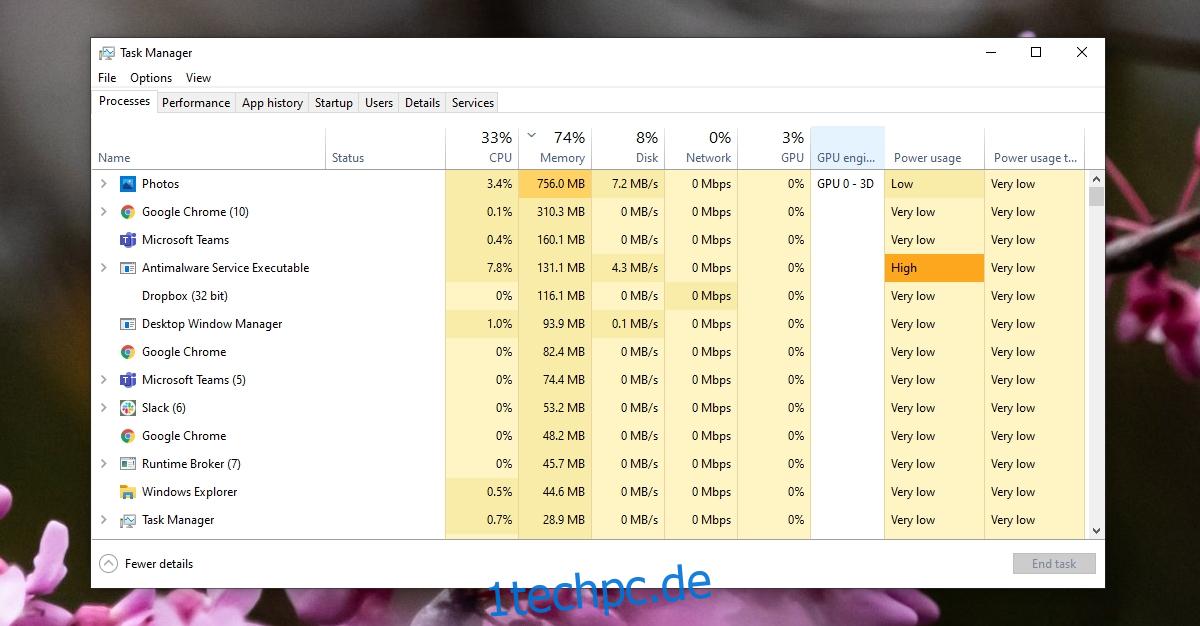Photos ist der Stock Image Viewer unter Windows 10. Er wird mit grundlegenden Bildbearbeitungswerkzeugen, einigen Bildeffekten und einem Video-Editor geliefert. Die App stößt von Zeit zu Zeit auf Probleme und neigt zum Einfrieren bei großen Fotoalben oder beim Importieren von Fotos von Geräten wie einem Telefon oder einer Kamera.
Fotos können eine Standard-App sein, aber es ist kein zentrales Windows 10-Tool. Sie können jeden anderen Bildbetrachter auswählen und an seiner Stelle verwenden. Das einzige Problem ist, dass Sie zwar eine andere App verwenden können, Fotos jedoch tendenziell in einem angehaltenen Zustand ausgeführt werden.
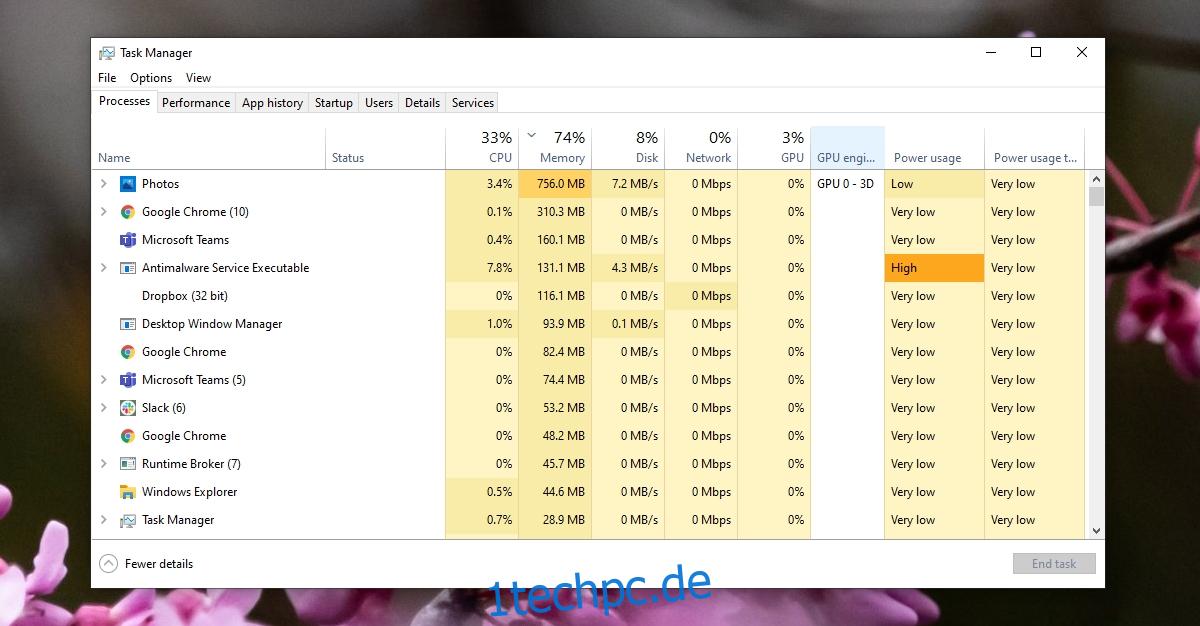
Inhaltsverzeichnis
Beheben Sie die hohe Speicherauslastung von Microsoft.Photos.exe
Die Fotos-App wird normalerweise im angehaltenen Zustand ausgeführt. Theoretisch ermöglicht dies einen schnelleren Start, wenn Sie es starten würden, aber praktisch nützt es nichts. Es dauert lange, bis die App aus dem angehaltenen Zustand kommt, aber wenn Photos viel Speicher verbraucht, anstatt im angehaltenen Zustand zu laufen, haben Sie ein anderes Problem. So beheben Sie das Problem.
1. Beenden Sie die Hintergrundprozesse von Fotos
Wenn Photos zu lange ausgeführt wurde und Sie Ihr System nicht routinemäßig neu starten, kann die Speicherauslastung der App möglicherweise steigen. Dies ist wahrscheinlich eine einmalige Sache, die durch einen Neustart des Systems behoben werden kann. Folge diesen Schritten.
Klicken Sie mit der rechten Maustaste auf die Taskleiste und wählen Sie Task-Manager.
Gehen Sie zur Registerkarte Prozesse und wählen Sie Fotos Hintergrund-Aufgabenhost aus.
Klicken Sie auf die Schaltfläche Aufgabe beenden.
Suchen Sie nach Runtime Broker und wählen Sie ihn aus.
Klicken Sie auf die Schaltfläche Aufgabe beenden.
Starten Sie das System neu.
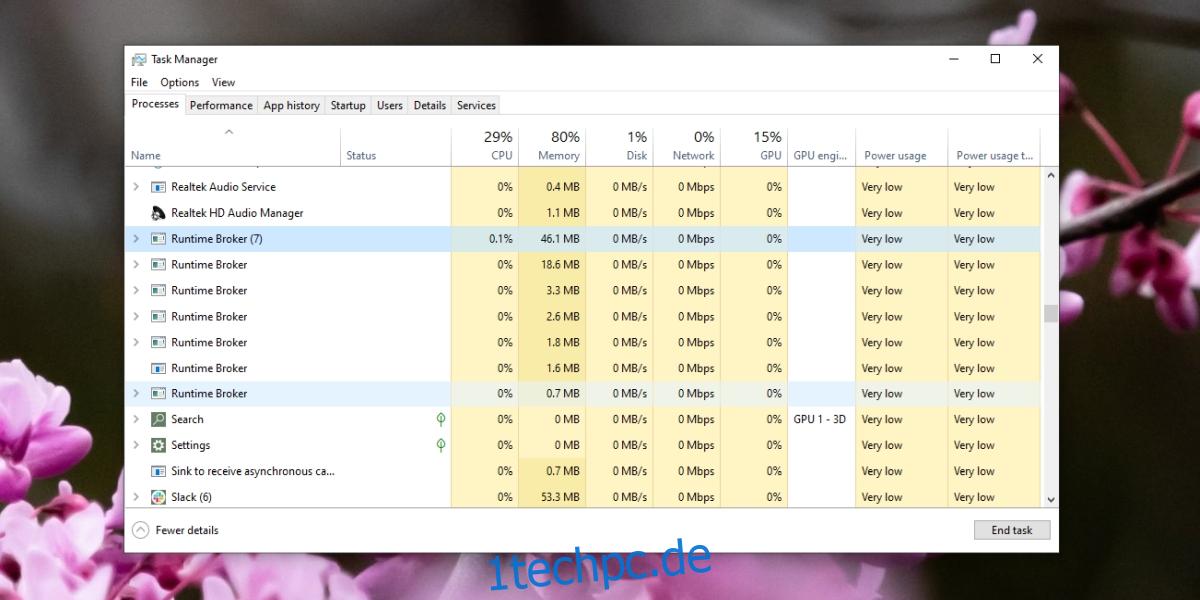
2. Live-Kachel deaktivieren
Die Fotos-App unterstützt eine Live-Kachel und dies ist manchmal der Grund dafür, dass die App am Ende zu viel Speicher verbraucht. Es hat normalerweise damit zu tun, dass die App Fotos indiziert und Miniaturansichten generiert, wenn sie neue Fotos auf Ihrem System findet.
Öffnen Sie das Startmenü.
Klicken Sie mit der rechten Maustaste auf die Fotos-App und wählen Sie Mehr> Live-Kachel deaktivieren.
Starten Sie das System zur Sicherheit neu.
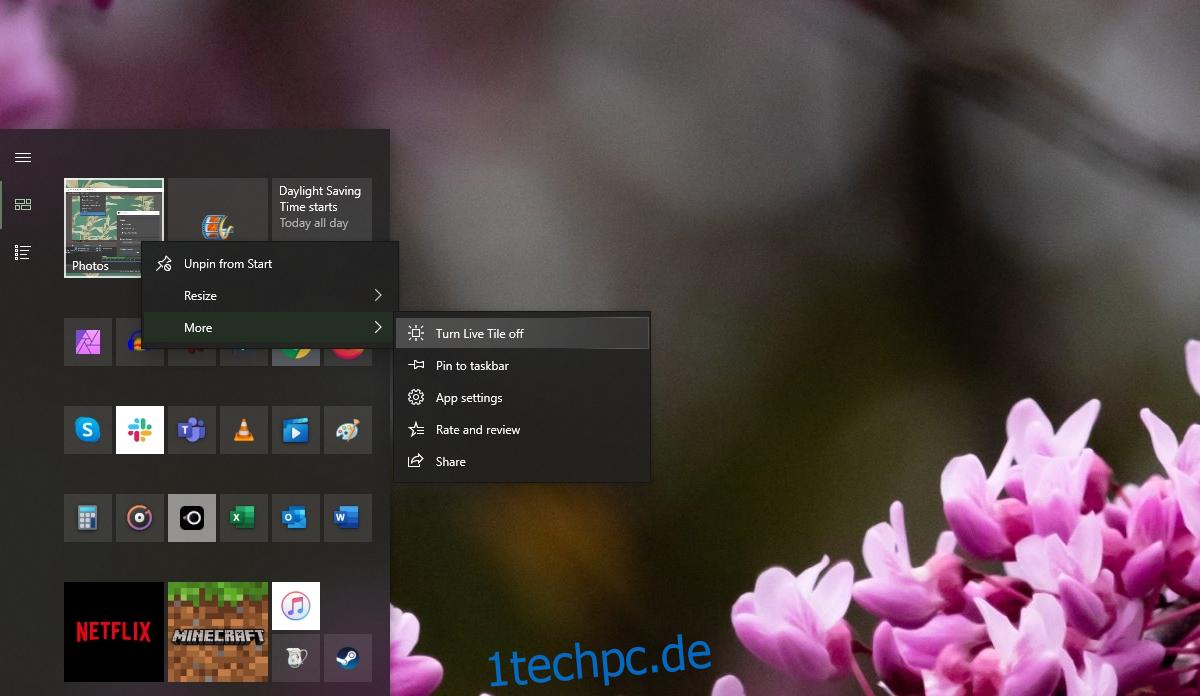
3. Deaktivieren Sie die OneDrive-Synchronisierung
OneDrive synchronisiert Fotos direkt mit der Fotos-App. OneDrive ist eine weitere Standard-App unter Windows 10 und neigt dazu, in viele verschiedene Teile des Betriebssystems einzudringen. Die gute Nachricht ist, dass Sie die Synchronisierung von Fotos mit Fotos deaktivieren können.
Öffnen Sie die Fotos-App.
Klicken Sie oben rechts auf die Schaltfläche Weitere Optionen.
Wählen Sie Einstellungen aus dem Menü.
Entfernen Sie alle OneDrive-Ordnerspeicherorte.
Scrollen Sie nach unten und schalten Sie den Schalter „Nur Cloud-Inhalte von OneDrive anzeigen“ aus.
Starten Sie das System neu.
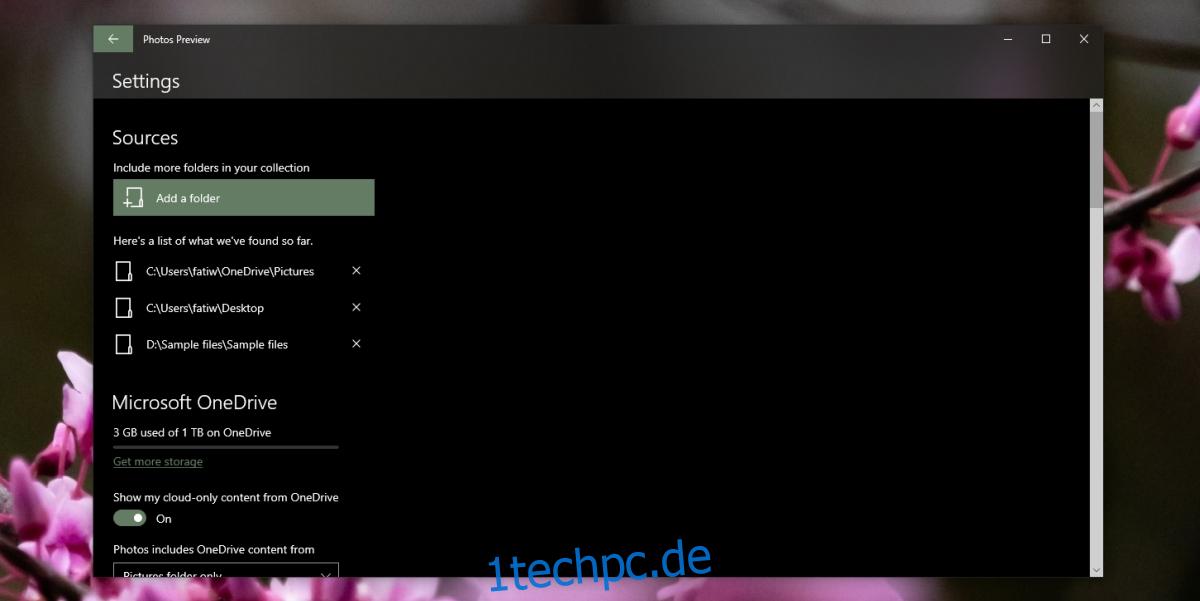
4. Fotos deinstallieren und neu installieren
Die Fotos-App wird von Zeit zu Zeit aktualisiert, und sie wird auch aktualisiert, wenn Windows 10 ein Funktionsupdate erhält. Diese Updates können zu Problemen mit der App führen und der einfachste Weg, sie zu beheben, besteht darin, die App zu deinstallieren und erneut zu installieren.
Öffnen Sie PowerShell mit Administratorrechten.
Führen Sie diesen Befehl aus, um die Fotos-App zu deinstallieren.
Get-AppxPackage *photo* | Remove-AppxPackage
Installieren Sie nach der Deinstallation die Fotos-App von den Microsoft-Store.

5. Probieren Sie eine andere App aus
Fotos ist nicht schlecht, aber Sie werden bessere Optionen für Windows 10 finden. Versuchen Sie es mit IrfanView oder suchen Sie nach einem anderen Tool. Es gibt viele kostenlose Lösungen von Drittanbietern, die Sie stattdessen verwenden können.
Abschluss
Die Fotos-App hatte im Laufe der Jahre sporadisch Probleme. Sie treten am häufigsten nach einem Funktionsupdate auf, aber außerhalb von Updates läuft die App reibungslos. Wenn es nicht funktioniert, können Sie die App deinstallieren und neu installieren, um das Problem zu beheben.